
Joseph Goodman
0
914
24
I přes růst aplikací jako WhatsApp WhatsApp vs. Telegram: Která je lepší aplikace pro zasílání zpráv? WhatsApp vs. Telegram: Která je lepší aplikace pro zasílání zpráv? V bitvě o nejlepší aplikaci pro zasílání zpráv na Android, kdo si vezme dort: WhatsApp nebo Telegram? a Facebook Messenger stále každý rok odesíláme přes 2 miliardy e-mailů. Vzhledem k tomu je snadné vidět, jak může být e-mailové oznámení v systému Windows 10 nepříjemné.
Naštěstí v systému Windows 10 existuje způsob, jak obrátit e-mailová oznámení, i když to není tak zřejmé, jak by mělo být. V tomto krátkém článku vysvětlíme, jak deaktivovat oznámení k dobrému.
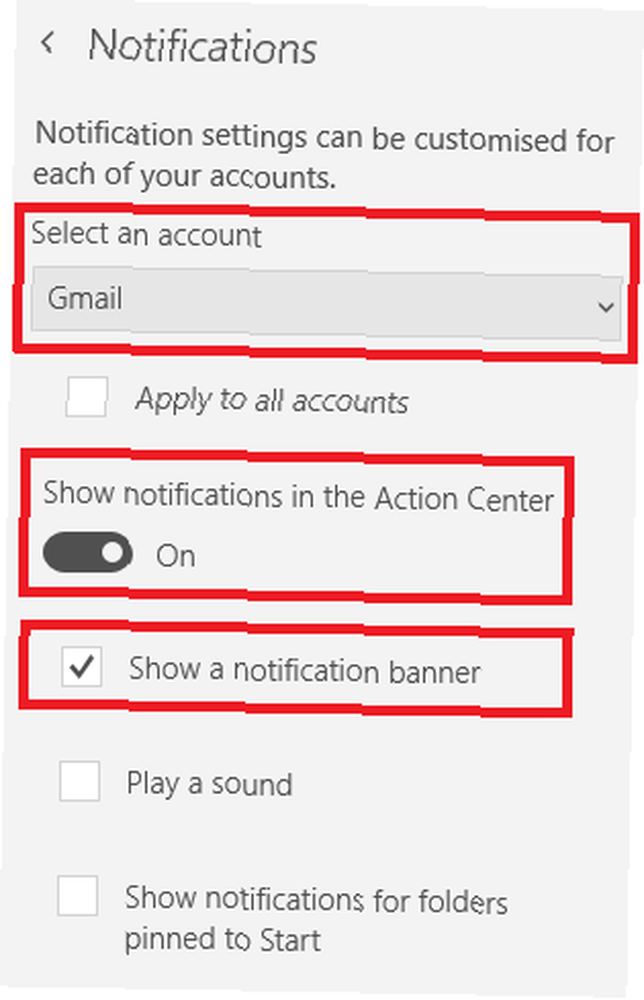
Jak vypnout oznámení pošty v systému Windows 10
Chcete-li v systému Windows 10 vypnout upozornění na poštu, postupujte podle jednoduchých podrobných pokynů níže.
- Otevři Pošta aplikace ve vašem počítači.
- V levém dolním rohu okna klikněte na Nastavení ikona.
- Vybrat Oznámení.
- Možnost 1: V rozbalovací nabídce v horní části obrazovky vyberte účet, ve kterém chcete deaktivovat oznámení, a zaškrtněte políčko vedle Zobrazit oznamovací banner.
- Varianta 2: Posuňte přepínač vedle Zobrazit oznámení v centru akcí.
- Nyní otevřete Windows Nastavení aplikace.
- Jít do Systém.
- Na levém panelu klikněte na Oznámení a akce.
- Přejděte dolů na Získejte oznámení od těchto odesílatelů.
- Posuňte přepínač vedle Pošta a Kalendář do Vypnuto pozice.
Chcete-li oznámení znovu zapnout, obráťte výše uvedené kroky.
Považujete nadměrný počet e-mailových oznámení v systému Windows 10 za frustrující? Zakázali jste oznámení ve vašem vlastním systému?











